Как вставить сим карту
После покупки нового телефона, пользователи в первую очередь занимаются установкой Сим-карты в свое устройство. Однако из-за того, что существуют различные виды симок, а также во многих смартфонах разъемы находятся в разных местах, у многих людей возникают затруднения при установке. Поэтому далее будет информация, которая научит вас правильно вставлять Сим-карту в телефон.
Форматы сим карт
Так как телефоны эволюционируют и совершенствуются, вместе с ними меняются и стандарты Сим-карт. На данный момент существует три вида симок:
- Mini-SIM – данный вид карт активно использовался с 2000 по 2010 года, в ранних телефонах от Nokia, Motorola, Siemens и прочих. На данный момент современные смартфоны не поддерживают данный стандарт, однако такие симки все еще можно встретить в кнопочных телефонах. Эти сим карты поддерживают 2G и 3G.
- Micro-SIM – самый распространенный вид симок. Такие карты поддерживают практически все смартфоны. Для них предусмотрена 3G и LTE связь.
- Nano-SIM – эти сим карты появились относительно недавно. Они выглядят практически точно так же, как и Micro, но только без пластиковых краев. Используются в смартфонах от Apple и других современных смартфонах. Как и предыдущие поколение сим карт, поддерживает 3G, LTE и 4G.

Установка сим карты
Чтобы вставить Sim-карту в телефон, для некоторых устройств вам потребуется снять заднюю панель и аккумулятор. Также существует ряд смартфонов, у которых есть специальный лоток для Сим-карты, который находится сбоку. Для начала вам нужно выяснить, какой вид разъема установил производитель вашего телефона.
Установка sim карты в слоте аккумуляторного отсека
В большинстве телефонов с ОС Андроид, разъем для Сим-карты находится внутри корпуса, поэтому вам необходимо открыть заднюю панель и отсоединить аккумулятор. Для этого выполните следующие действия:
- Выключите свой телефон.
- Осторожно выньте Sim-карту из пластикового держателя.
- Снимите заднюю крышку устройства, а затем аккуратно извлеките аккумулятор.
- Под ним вы увидите слот для Сим-карты.
- В соответствии с картинкой на корпусе, которая указывает правильное расположение симки, засуньте карту в слот.
- Поставьте батарею обратно и закрепите крышку.

После этого включите телефон и проверьте, «видит» ли он установленную симку.
Установка SIM карты в специальном лотке
Если на вашем устройстве установлен лоток для Sim-карты сбоку, выполните следующие действия:
- Перед установкой обязательно выключите смартфон.
- Вставьте конец инструмента для извлечения сим карты (входит в комплект при покупке телефона) в отверстие в лотке. Если у вас нет такого инструмента, вы можете использовать кончик скрепки.
- Аккуратно нажмите в отверстие, чтобы лоток выскочил из корпуса.
- Вытащите лоток и поместите в него Sim-карту, соответствующую форме, определив предварительно в каком из 4 углов находится срез уголка, как и у сим карты.
- Осторожно вставьте лоток, содержащий сим карту, обратно в устройство.

Как только симка будет установлена, включите смартфон и проверьте работоспособность карты.
Как установить две симки в смартфон
Если ваш смартфон не от компании Apple, с большой вероятностью он поддерживает работу сразу двух симок. Для установки второй Sim-карты в аккумуляторный отсек, выполните следующие действия:
- Выключите устройство.
- Смените заднюю крышку и отсоедините аккумулятор.
- В слот SIM1 поместите основную симку, а в разъем SIM2 – дополнительную.
- Поставьте батарею и крышку на место, а затем включите телефон.
Для смартфонов с лотком, инструкция следующая:
- Отключите телефон, чтобы не возникло неполадок.
- С помощью специального инструмента или скрепки извлеките лоток.
- После этого поставьте основную Сим-карту вперед, а дополнительную после нее. Вы также можете установить карту памяти, чтобы в дальнейшем не извлекать лоток.
- После этого поставьте лоток на место, включите смартфон и проверьте работоспособность Sim-карт.

Как установить обычную сим карту в слот Micro-SIM и Nano-SIM
При оформлении новой Сим-карты, в салонах сотовой связи обычно выдают Mini-SIM, то есть стандартную большую карту для кнопочных телефонов. Однако она является комбинированной, поскольку из ее корпуса можно «выдавить» нужный размер. Как только вы вытащите из крепления Микро-Сим версию, вы можете установить ее в смартфон, либо надавить еще раз, чтобы получилась нано-сим.
Читайте еще: Как очистить сим карту на телефоне Андроид и iOS 
В некоторых случаях вам могут выдать не гибридную версию симки. В случае, если полученная версия Сим-карты не подходит под ваш телефон, вы можете попросить в салоне сотовой связи нужную карту, либо вырезать из имеющейся подходящий для смартфона размер. Однако будьте аккуратны, поскольку Sim-карту легко повредить, особенно делая Nano-sim версию.
Что делать с неудачно обрезанной симкой
Если вы решили самостоятельно обрезать края Сим-карты, делайте это очень аккуратно. В случае, если после вырезания нужного размера карта перестала работать, вероятно смартфон не может ее идентифицировать из-за некорректного расположения (края были отрезаны криво) или повреждения чипа.
В таком случае вам нужно обратиться в салон сотовой связи вашего оператора и запросить новую Сим-карту. Не забудьте взять с собой паспорт, на который была оформлена симка.
Возможные неисправности Sim-карт
Как вставить сим-карту в телефон Samsung Galaxy A51

Установка SIM- или USIM-карты
Вставьте SIM- или USIM-карту, полученную у поставщика услуг мобильной связи.
Можно установить две SIM- или USIM-карты, чтобы использовать два номера телефона или поставщика услуг на одном устройстве. В некоторых местах скорость передачи данных может быть ниже в случае, если установлены две SIM-карты в устройство вместо одной.
✓ Используйте только карту формата nano-SIM.
✓ Не теряйте и не позволяйте другим использовать вашу SIM- или USIM-карту.
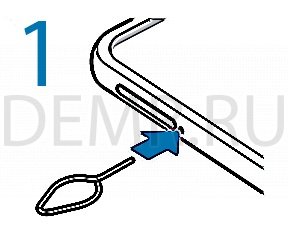
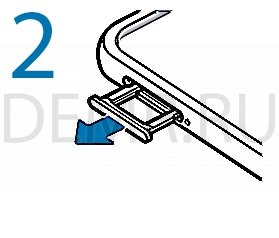
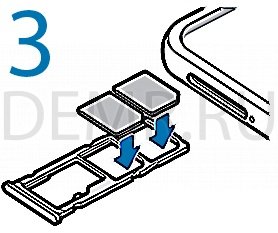
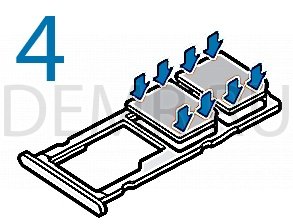
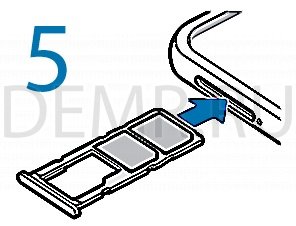
1 Вставьте штифт для извлечения в отверстие слота смартфона Samsung Galaxy A51, чтобы выдвинуть его.
Убедитесь, что штифт для извлечения расположен перпендикулярно отверстию. В противном случае можно повредить устройство.
2 Осторожно вытащите слот из соответствующего разъема.
3 Поместите SIM- или USIM-карту в лоток золотистыми контактами вниз.
4 Аккуратно нажмите на SIM- или USIM-карту, чтобы зафиксировать ее в слоте.
Если SIM-карта не зафиксирована надлежащим образом, она может выпасть из слота.
5 Вставьте слот обратно в соответствующее гнездо.
✓ Если в устройство вставлен влажный слот, это может привести к повреждению устройства. Убедитесь, что слот сухой.
✓ Полностью вставьте слот в разъем во избежание попадания жидкости в устройство.
Использование двух SIM- и USIM-карт
Установка двух SIM- или USIM-карт позволяет использовать два номера телефона или поставщика услуг с помощью одного устройства.
Активация карты SIM или USIM
Откройте приложение Настройки и выберите пункт Подключения → Диспетчер SIM-карт. Выберите SIM- или USIM-карту и коснитесь переключателя для ее активации.
Установка сим карты в смартфон Xiaomi Redmi Note 9

Вставьте специальное устройство, идущее в комплекте с телефоном Xiaomi Redmi Note 9, в отверстие, расположенное возле лотка для SIM-карты. Извлеките лоток.

Вставьте сим-карты и карту памяти Micro SD, как указано на рисунке.
Установка сим-карты на смартфон Huawei Honor 30

Подготовьте устройство к работе, следуя инструкциям на нижеприведенных рисунках.
Используйте инструмент для извлечения сим-карт, входящий в комплект поставки. Убедитесь, что сим-карта корректно установлена в слоте, ее скошенный уголок занял корректное положение.


Как вставить сим-карту в смартфон Xiaomi Redmi 8 Pro

1) На левом торце телефона имеется небольшое отверстие сверху.
2) Аккуратно вставьте в это отверстие ключ-скрепку, который идет в комплекте с телефоном.
3) Извлеките лоток.
4) Установите SIM-карту чипом вниз ("рубашкой" вверх) в крайний слот. Если вы установите SIM-карту неправильно, то она просто выпадет из лотка.
5) Вставьте лоток обратно и проверьте работу SIM-карты в телефоне.
Установка SIM-карты в смартфон Samsung Galaxy A50

Можно установить две SIM- или USIM-карты, чтобы использовать два номера телефона или поставщика услуг на одном устройстве. В некоторых местах скорость передачи данных может быть ниже в случае, если установлены две SIM-карты в устройство вместо одной.
• Используйте только карту формата nano-SIM.
• Не теряйте и не позволяйте другим использовать вашу SIM- или USIM-карту. Компания Samsung не несет ответственности за повреждения или неудобства, вызванные утерей или кражей карты.

1. Вставьте штифт для извлечения в отверстие слота, чтобы выдвинуть его. Убедитесь, что штифт для извлечения расположен перпендикулярно отверстию. В противном случае можно повредить устройство.
2. Осторожно вытащите слот из соответствующего разъема.
3. Поместите SIM- или USIM-карту в лоток золотистыми контактами вниз.
4. Аккуратно нажмите на SIM- или USIM-карту, чтобы зафиксировать ее в слоте. Если SIM-карта не зафиксирована надлежащим образом, она может выпасть из слота.
5. Вставьте слот обратно в соответствующее гнездо.
• Если в устройство вставлен влажный слот, это может привести к повреждению устройства. Убедитесь, что слот сухой.
• Полностью вставьте слот в разъем во избежание попадания жидкости в устройство.
Активация карты SIM или USIM
Откройте приложение Настройки и выберите пункт Подключения → Диспетчер SIM-карт. Выберите SIM- или USIM-карту и коснитесь переключателя для ее активации.
Настройка SIM- и USIM-карт
Откройте приложение Настройки, выберите пункт Подключения → Диспетчер SIM-карт, а затем выберите SIM- или USIM-карту для доступа к следующим параметрам:
• Значок: изменение значка SIM- или USIM-карты.
• Имя: изменение имени отображения SIM- или USIM-карты.
• Режим сети: выбор типа сети для использования SIM- или USIM-карты.
Настройка предпочтительной SIM- или USIM-карты
Откройте приложение Настройки, выберите пункт Подключения → Диспетчер SIM-карт, а затем задайте предпочтительные функции для карт в меню Приоритетная SIM-карта.
Установка sim-карты в смартфон (Huawei Honor 20)

Для установки сим-карты в смартфон Huawei Honor 20 используйте инструмент для извлечения карт, входящий в комплект поставки.

Управление двумя SIM-картами
Это устройство поддерживает работу двух SIM-карт в режиме ожидания. В разделе Настройки > Беспроводные сети > Настройки SIM-карт выберите SIM-карту по умолчанию для мобильной передачи данных и вызовов.
Инструкция о том, как вытащить сим-карту из смартфона, если не понятно, где она находится. Устройство можно разбирать разными способами. Называем самые популярные у производителей.
Очень часто у пользователей возникает проблема, когда требуется заменить сим-карту в смартфоне, либо вставить/вытащить карту памяти. Обычно для извлечения сим-карты или карты памяти приходится делать похоже действия, поому мы расскажем об этом в одном общем материале.
Сейчас бывает 4 самых популярных способа, которыми можно добраться до слота сим-карты (либо карты памяти) в смартфоне.
Салазки для сим-карты
Салазки изображены в левом нижнем углу фотографии к статье. Они могут выглядеть так или быть ещё более длинными, если производитель использует не гибридный слот, а 3 отдельных: для двух сим-карт и карты памяти.
Гибридным называется слот, который позволяет вставлять сим-карту либо карту памяти попеременно, умеющий работать с обоими типами карточек.
Сегодня чаще всего именно этот способ подключения сим-карты используется. Найти слот, в котором спрятаны салазки просто: осмотрите все торцы смартфона. Обычно салазки будут вставлены слева или справа. Чтобы их достать потребуется специальная булавка (левый верхний угол иллюстрации), которая иногда идёт в комплекте с устройством, либо обычная канцелярская скрепка.
Рядом с салазками можно обнаружить отверстие, ткнув в которое, они выдвинутся наружу. Будьте внимательны, убедитесь предварительно, что это не микрофон вашего смартфона. У многих современных смартфонов используется несколько микрофонов, один из которых обычно размещён снизу, тот, куда вы говорите, второй может находиться в другом месте. Но там вряд ли будет рядом прорезь под салазки.
В салазки сим-карту вставить просто. В ней будут специальные прорези, одна из которых окажется со скошенным углом, повторяющим форму сим-карты, остальные будут соответствовать форм-фактору карты памяти.
Карта памяти под корпусом
Если вам не удалось найти салазки, вероятно, слоты для сим и карт памяти расположены под корпусом вашего устройства, как правило, под задней крышкой. Этот способ более характерен для дешёвых моделей, стоимостью до 10 тысяч рублей.
Опять же стоит осмотреть все торцы устройства. Как правило, удастся найти какое-то «углубление» в корпусе, за которое можно будет зацепиться ногтем. Хотя, мы рекомендуем использовать пластиковую карту, например, скидочную из магазина, чтобы не сломать ногти, так как защёлки крышки смартфона зачастую бывают очень тугими. К тому же пластик не даст вам воздействовать на корпус излишне сильно, если вдруг вы пытаетесь открыть смартфон не там, где задумывал производитель.
Это будет выглядеть похожим образом.
Сим-карта под болтами
Иногда слоты под карту памяти прячут под болтами. Придётся открутить какую-то часть корпуса смартфона, чтобы добраться до них. Подобные методы обычно характерны для специализированных защищённых смартфонов, от влаги, пыли, ударопрочных и т.д.
Вот пример одного из таких устройств и того, как это выглядит.
Определить его просто, во-первых, по внешнему виду. Во-вторых, если первый и второй способ вам не подошли — стоит искать ту часть, которая может отворачиваться у вашего гаджета. Предварительно можно заглянуть в инструкции вашей модели. Подсказка может быть и там.
Слот карты под заглушкой
Последний способ наиболее характерен для кнопочных смартфонов или некоторых защищённых от влаги устройств. Например для планшета Sony Xperia Tablet Z.
Обычно это выглядит так.
Или закинуть денег на зарплату авторам.
Или хотя бы оставить довольный комментарий, чтобы мы знали, какие темы наиболее интересны читателям. Кроме того, нас это вдохновляет. Форма комментариев ниже.

Сим-карта представляет собой устройство, работающее в роли модуля, для идентификации абонента. Внутри она выглядит как интегральная схема, служащая хранить в себе номер международной идентификации (IMSI) и его ключа, который в свою очередь нужен для идентификации и аутентификации мобильной техники или персональных компьютеров и их абонентов. Также SIM-карты позволяют хранить информацию о контактах.
Сим-карты обязательно должны быть на GSM телефонах, в устройствах CDMA они нужны новым моделям устройств с LTE-совместимостью. Сим-карта выполняет часть работы универсальной интегральной схемы (UICC), изготавливающейся из ПВХ с интегрированными контактами и полупроводниками. SIM-карта позволяет передавать данные между мобильными устройствами на расстоянии.
Форматы сим-карт
Sim-карты делятся на 3 типа, исходя из их размера:
1. Mini-SIM (полноразмерная).
Mini-SIM называют стандартную необрезанную сим-карту. Ее размеры 25х15 миллиметров. Как правило, такая симка вставлялась в телефоны, произведенные до 2011 года. Современные модели не поддерживают такой формат сим-карты, но это не означает, что ее нельзя будет использовать.

2. Micro-SIM.
Впервые такой формат симки применила компания Apple в iPhone 4. Размеры микро-сим составляют 15х12 миллиметров. Сегодня большинство смартфонов поддерживает как раз Micro-SIM. После Apple симку стала использовать Nokia, а потом и Samsung, HTC и другие производители.

3. Nano-SIM.
Сим-карта последнего поколения и самая маленькая из всех. Ее размер составляет всего 12х5 миллиметров. Сама карта выглядит как чип с небольшой окантовкой из пластика. Впервые использовать ее начал Apple. Первый телефон, который получил поддержу Nano-SIM был iPhone 5. После этого подключились Meizu и Samsung.

Визуально отличия всех типов сим-карт выглядят следующим образом:

Поменять сим-карту у оператора
Самый простой и очевидный способ уменьшить размер сим-карты – произвести ее замену в фирменном салоне сотового оператора. Процесс занимает несколько минут, и это совершенно бесплатно, а номер телефона не поменяется. Способ может быть проблемным в случае:
После замены старой сим-карты или покупки новой она будет в виде специальной Combi-SIM – это полноразмерная карта, которая может превратиться в micro-SIM за пару секунд.

Внутри micro-SIM/nano-SIM имеет вырез по контуру. Чтобы ее получить, нужно просто легка надавить пальцем и выдавить ее из большей окантовки. Бояться не нужно, она сломается в нужных местах.
Саму рамку желательно не выкидывать – обстоятельства могут сложиться так, что она еще может пригодиться в роли адаптера для других телефонов в случае замены.
Как обрезать сим-карту для телефона
Данную услугу оказывают в точках продаж мобильной техники или в салоне оператора. Но ждать, что карту обрежут за спасибо, не стоит. Везде потребуют плату за данную услугу и не поленятся выбить чек за нее. Как правило, требуют не больше 150 рублей. Стоимость включает в себя риски, которые несет обрезающий сим-карту, так как при невнимательности можно повредить чип, без которого SIMка работать не будет.
Резать самостоятельно
Если в салонах связи нет степлеров для SIM – некоторые умудряются обрезать карты самостоятельно простыми ножницами. Их этому никто не обучает, все учатся этому самостоятельно.
Процедура очень примитивна. Кроме того, что нужно уметь аккуратно резать, нужно знать, по каким размерам и по какой линии резать. Для этого нужно иметь специальный шаблон-трафарет для резки сим-карты.
Чтобы обрезать сим-карту под необходимый размер:
-
.
- Распечатать его на формате A4.
- Выбираем нужный формат симки и вырезаем его по контуру.
- После обрезки клеим его на сим-карту для удобства обрезания.
- Аккуратно обрезаем.
Вот так будет выглядеть обрезка до micro-SIM:

Если вырезанная симка не совсем заходит в слот в телефоне, ее можно скорректировать наждачной бумагой или крепкой пилкой для ногтей. Крайне важно не попадать краями ножниц на чип, при его повреждении он откажется работать, и SIM-карта придет в негодность.
Видео: как обрезать сим-карту

Нужно понимать, что не каждую карту можно уменьшить подобным образом. Самой простой будет обрезка с mini-SIM до micro-SIM. Обрезка до размера nano-SIM будет сложнее, так как вокруг чипа остается очень мало пластика, и есть риск зацепить ножницами этот чип.
Существуют еще симки старого образца с большим чипом, такую карту сложно превратить даже в micro-SIM, а в nano-SIM практически невозможно из-за большого размера самого чипа..
Как поменять симку в телефоне
Различных моделей телефонов великое множество, и для каждой модели не расписать весь процесс вставки и замены симки. Но процесс этот очень простой, и все гаджеты можно поделить на 2 группы:
Для первого типа вставить и достать SIM можно таким образом:
1) Достаем держатель для SIM специальным приспособлением в виде острого наконечника, для этого наконечника есть специальный разъем в держателе, вставляем в этот отверстие наконечник.

2) Достаем держатель для SIM.

3) Меняем сим-карту.
4) Вставляем держатель обратно в телефон.
Стоит заметить, что в большинстве новых моделей смартфонов имеются слоты для двух сим-карт, и они разных размеров, а на некоторых есть слот для карты памяти (micro-sd). Но на коробке от телефона или на наклейке будет отображено: какие симки и куда нужно вставлять.
Установка сим-карты для телефонов старого типа (со съемным аккумулятором и крышкой) будет следующей:
- Отключить телефон.
- Достать заднюю панель.
- Извлечь аккумуляторную батарею.
- Найти слот для SIM-карты. Они имеют формы сим-карты и как правило около нее изображено, каким образом вставить карту.
- Установить батарею обратно.
- Закрепить заднюю крышку до щелчка.
А что, если нужно уже обрезанную или уменьшенную сим-карту вставить в телефон с обычным увеличенным разъемом или из nano-SIM превратить в micro-SIM?
Самым простым будет покупка рамки для SIM или специальные формочки. Возможно, такая сохранилась при покупке старой карты.

Если нет возможности приобрести, можно данную рамку сделать самостоятельно:
- Берется сим-карта обычного размера.
- Кладется на картон толщины сим-карты.
- Карта обрисовывается на картоне по наружной стороне и вырезается.
- На вырезанный картон ложится micro или mini карта, совмещаются контакты и обрисовывается.
- В картоне вырезается место под маленькую сим-карту с внутренней стороны.
- Сим-карта вставляется в готовую картонную форму, затем, придерживая от падения, вставляем в слот для сим-карты в телефоне.
Картонная форма в данном случае нужна только для ограничения перемещения SIM-карты, для того, чтобы она не теряла контакт с телефоном.
PIN код и PUK код
Сегодня на новых сим-картах PIN-код выключен. Вводить его не нужно, когда вставляете новую симку в телефон.
Если PUK код будет введен неверно 10 раз, то сим-карта блокируется навсегда.
Эти коды как правило располагаются на карточке, где находится SIM-карта при покупке ее в салоне связи. Выглядит примерно так:

PIN-2 и PUK-2 коды нужны для разблокировки некоторых отдельных функций SIM-карты, но на современных симках они не используются.
ICCID
ICCID (Integrated Circuit Card Identifier) – это специальный код международного формата, который присваивается каждой SIM-карте, он индивидуален. Данный код хранится в базе оператора, предоставляющего услуги связи, и его можно узнать. Иногда код набит на сим-карте рядом с чипом. Кроме этого, его можно узнать через смартфон.
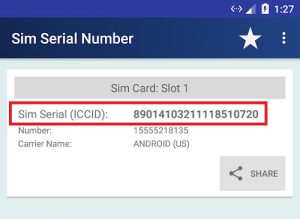
Кроме идентификации абонента по ICCID, существует идентификация по IMSI – это специальный код, который принадлежит отдельно взятому оператору связи, и с помощью него проходит его выход в международное пространство. Так выглядят коды российских операторов:
- Russian Beeline28 2502834.
- Russian Beeline99 2509934.
- Russian Megafon 2500234.
- Russian MTS10 2501034.
- Russian Telecom 2509334.
Как скопировать контакты и смс на сим-карту
1) Заходим в книгу контактов.
2) В книге выбираем настройки.
4) Выбираем SIM и выбираем контакты, которые хотим перенести на симку.
Как разблокировать SIM-карту при ее блокировке
Бывает такое, что SIM-карта блокируется по самым разным причинам, это может быть и инициатива абонента или решение оператора. Самые частые причины блокировки сим-карты:
- Самостоятельная блокировка (если телефон потерян).
- Задолженность перед оператором связи.
- Бездействие на данной сим-карте (не используется или не пополняется баланс более 3-6 месяцев).
- Введен неправильный PIN-код более 3 раз.
Без участия оператора можно восстановить доступ только в последнем случае при помощи PUK кода. То есть после трех попыток ввести PIN-код, устройство само запросит необходимую комбинацию, чтобы туда ввести PUK-код из 8 цифр. PUK-код можно найти там же, где и PIN код, на специальной карточке, где находилась сим-карта при покупке.

В остальных случаях самым действенным способом разблокировать сим-карту будет обращение в офис оператора и устранение причин ее блокировки.
Чтобы не ходить в офисы оператора, можно попробовать решить проблемы с блокировкой посредством личного кабинета на сайте. У всех операторов сотовой связи есть личный кабинет, в котором можно управлять номером и обращаться в поддержку онлайн за помощью.
Почему телефон не видит SIM-карту
Любому телефону и смартфону для полноценной работы нужна работающая сим-карта. А для этого в работоспособном состоянии должна быть сама sim, слот для нее, сим-коннектор, а также необходимые контакты.
Вот самые распространенные причины, почему телефон не видит сим-карту:
- Истекший срок годности карты – одной из причин может быть долгое бездействие с данной сим-картой, более 3-6 месяцев, нужно получить новую сим-карту у оператора. Либо симка может быть передана другому человеку.
- Поврежденная сим-карта – если она постоянно переставляется из телефона в телефон, или была неудачно обрезана, и ее чип поврежден, нужно менять симку у оператора.
- Залоченый телефон – устройство может быть прошито для работы только с определенным оператором, перед покупкой нужно обязательно уточнить это у продавца.
- Сломанный слот для SIM или поврежденные контакты – причин поломки может быть много, но скорее всего понадобится квалифицированный ремонт.
- Поврежденная ОС в смартфоне – бывает, что из-за программных сбоев телефон не видим симку, скорее всего, необходимо будет прошить телефон заново.
Если не удается решить проблему самостоятельно, первым делом нужно узнать у оператора, не заблокирован ли номер телефона. Если на стороне оператора все в порядке, необходимо отнести устройство в ремонт.
Читайте также:


